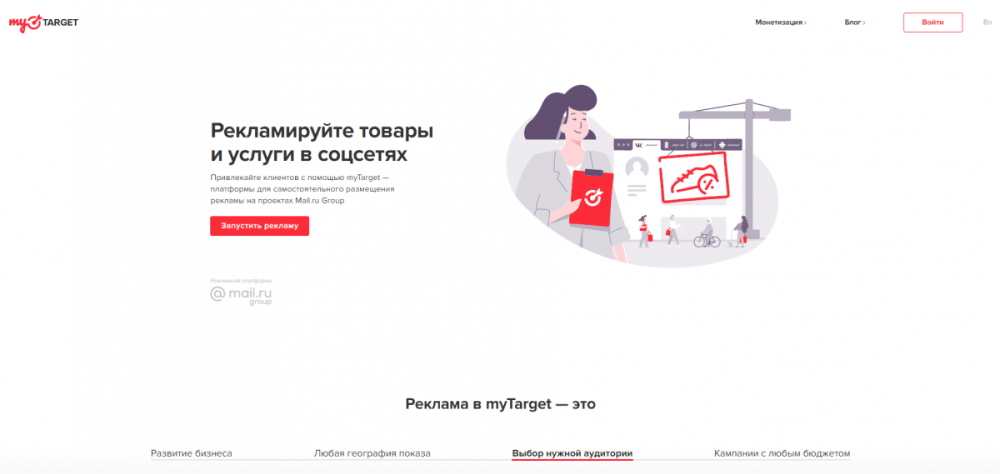
Для запуска кампаний необходимо иметь аккаунт, если вы не были зарегистрированы в этом сервисе, в правом верхнем углу можно нажать кнопку "Войти" и зарегистрироваться, либо авторизоваться любой доступной системой.
После чего, если у вас не было кампаний в аккаунте, нужно нажать на кнопку "Создать".
Далее следует определить, что мы преследуем?
- трафик на сайт,
- установки приложения,
- продвижение публикации или что-то другое.
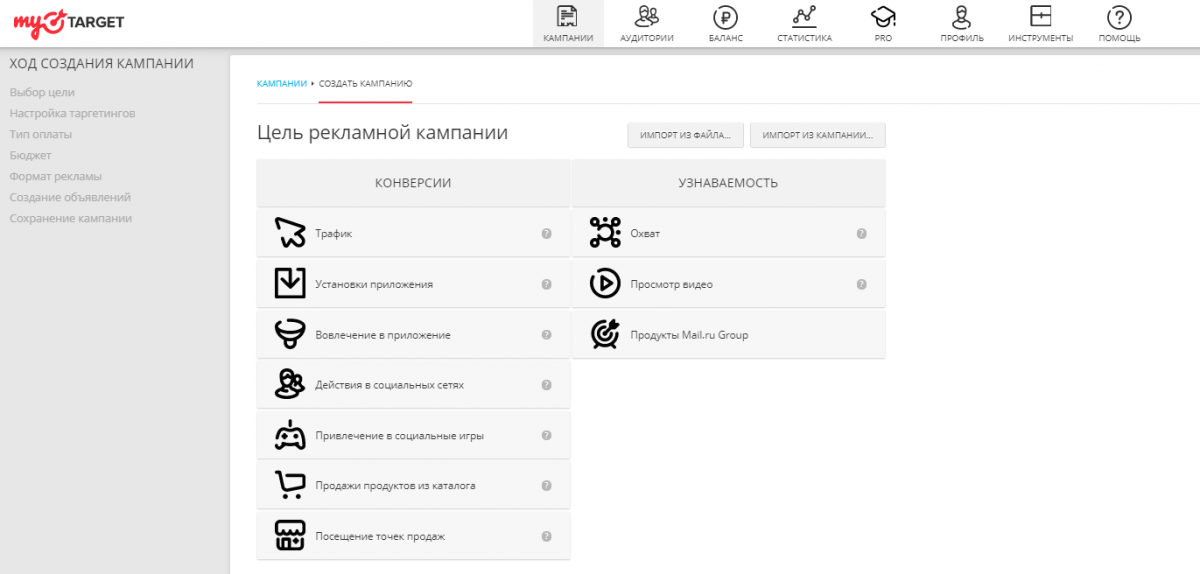
Если вы не знаете, какая вам нужна цель - выбираем любую, в открывшемся поле добавляем ссылку на ваш объект рекламирования и система сама подскажет, какую цель лучше выбрать.
На YouTube-канале Webcom Academy вы можете посмотреть более подробный ролик по этой теме. Приятного просмотра!
Рассмотрим создание и настройку кампании на примере основного объекта рекламирования – сайта.
1. Выбираем цель «Трафик».
2. Указываем посадочную страницу - на объект рекламирования.
3. Добавляем название кампании, максимально подробное и интуитивно понятное.

При выборе таргетингов в настройках кампании следует помнить:
Разные типы таргетингов работают по оператору "И", несколько таргетингов в рамках одного типа работают по оператору "Или".
4. Выбираем демографические характеристики, которым соответствует наша целевая аудитория.
<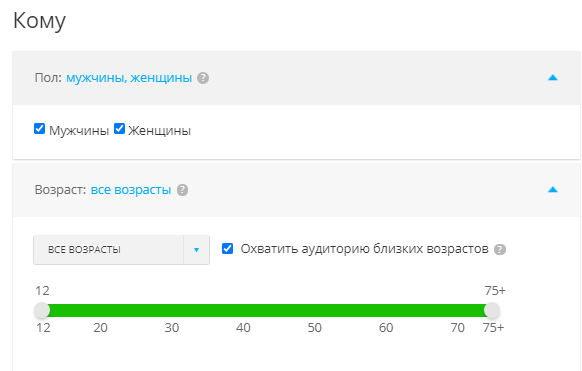
5. Обязательно выбираем географию показа, иначе объявления будут показываться по всему миру.
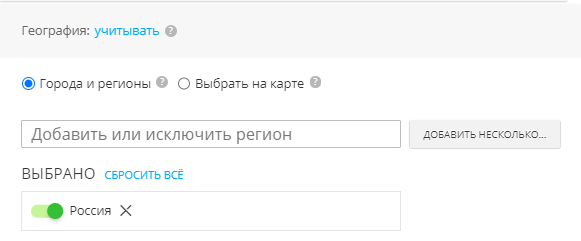
6. Если у вашей аудитории есть определенные поведенческие или социальные характеристики - выбираем их в качестве уточнения таргетинга, НО они сильно сужают охват.
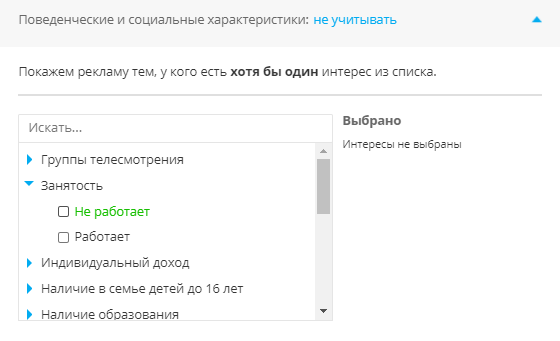
7. Выбираем нужные для нас таргетинги, которым соответствует наша целевая аудитория.
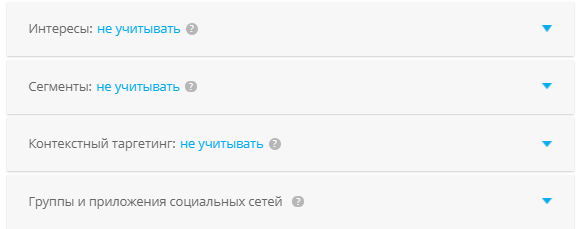
8. Если мы хотим, чтобы объявление сопровождал дисклеймер с возрастом - выбираем его в возрастном ограничении.
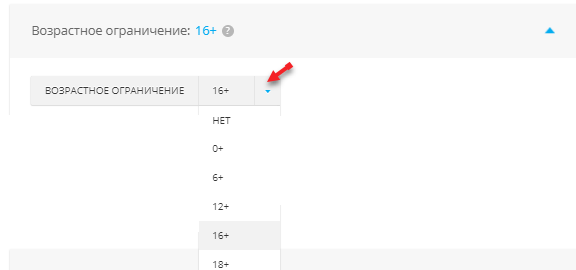
9. Указываем дни и время показа наших объявлений.
Помните, бюджет может закончится раньше, чем наступит определённое время.
Важно: Если кампания имеет временный характер - указываем дату ее окончания.
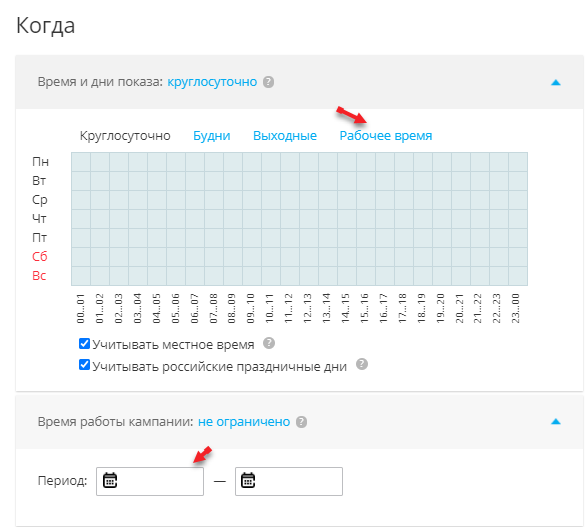
10. Выбираем модель оплаты и стратегию, какой финансовый результат мы преследуем.
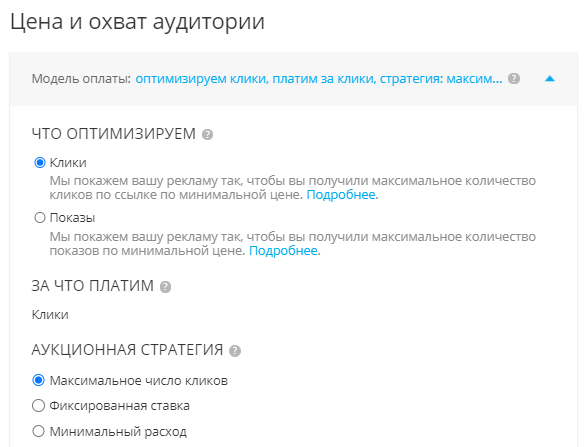
11. Указываем дневной лимит расходов – минимальный в MyTarget 2.5 USD и общий, если у нас есть лимит расходов на кампанию.
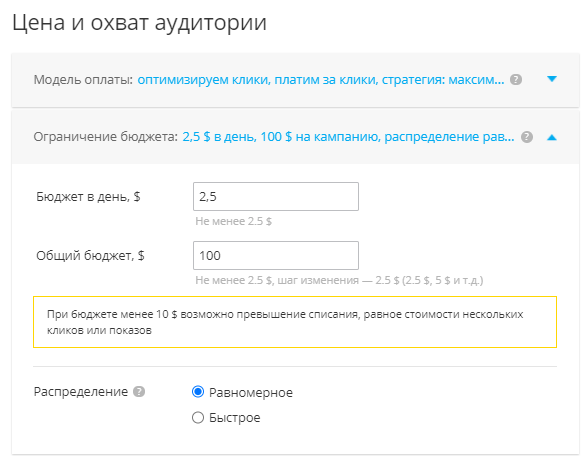
12. Переходим к выбору и настройке рекламного формата.
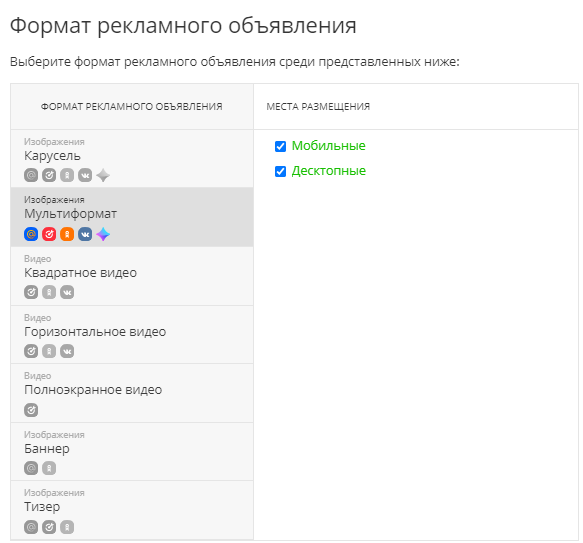
Заполняем все необходимые поля в соответствии с ограничениями системы, не забываем указать UTM-метку в поле ссылка - нажимаем кнопку «Добавить объявление».
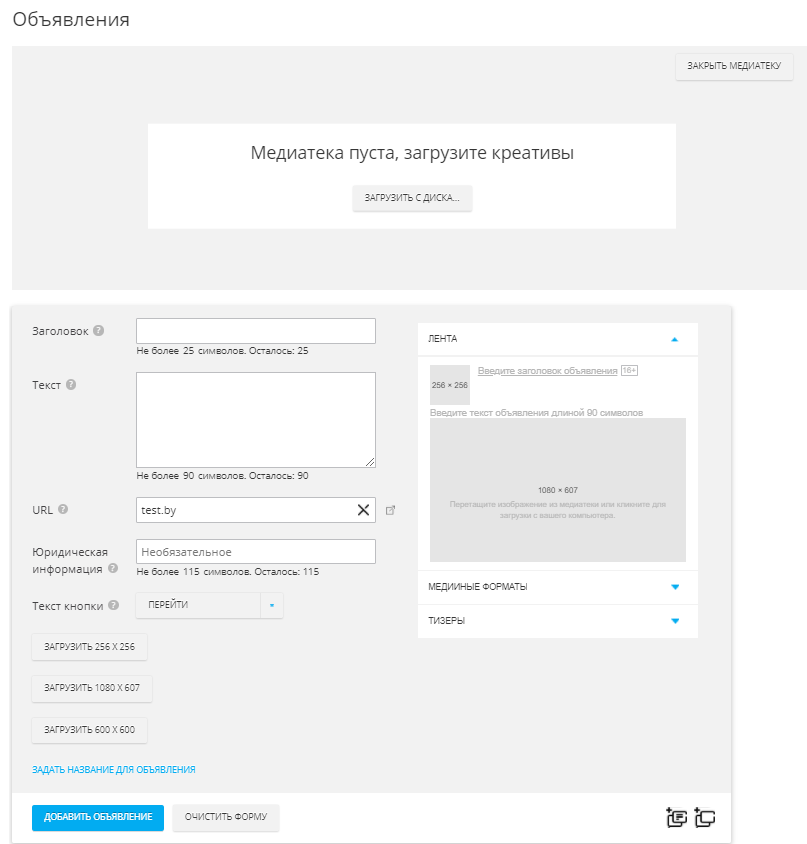
13. Выбираем типы, бренды устройств, либо каналы доступа в интернет, если у нашей аудитории что-то из этого ярко выражено.
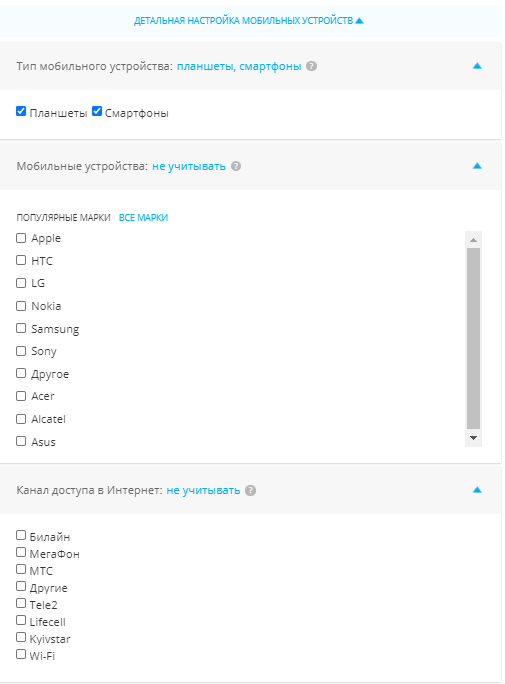
14. После чего сохраняем нашу кампанию и ждем результат. В кабинете она по умолчанию активна после создания.

 |
Статью подготовила Светлана Лескить, ведущий спикер Webcom Academy. |